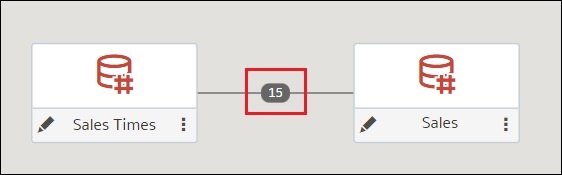Combinación de juegos de datos
Si el libro de trabajo contiene varios juegos de datos, puede combinar los datos de un juego de datos con los datos de otro juego de datos.
Al agregar más de un juego de datos a un libro de trabajo, el sistema intenta encontrar coincidencias de los datos que se han agregado. Automáticamente, hace coincidir las dimensiones externas que comparten un nombre común y tienen un tipo de dato compatible con los atributos del juego de datos existente. Las relaciones de combinación se almacenan en las tablas y no en el libro de trabajo. Por ello, todas las coincidencias de combinación que agregue o elimine afectan a los demás juegos de datos que utilizan las mismas tablas.
Consulte Descripción de la combinación.
Los juegos de datos que utilizan conexiones de Oracle Essbase o de Oracle EPM Cloud no están disponibles para su combinación.
Nota:
Los juegos de datos pueden incluir tablas de diferentes conexiones y esquemas. Estos juegos de datos utilizan uniones, que se definen en el editor de juegos de datos. Para reducir o eliminar combinaciones en los libros de trabajo, Oracle recomienda que, siempre que sea posible, cree juegos de datos que contengan varias tablas y utilice uniones. Consulte Creación de un juego de datos a partir de una conexión.